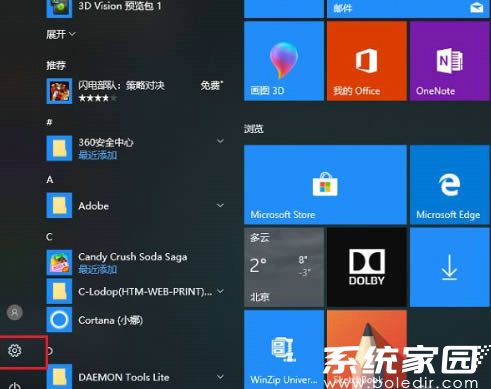添加打印机搜索不到打印机怎么办 快速解决方法大全
在日常的办公和生活中,打印机已经成为我们不可或缺的重要设备。然而,当我们在连接打印机时,有时会遇到搜索不到打印机的问题。这不仅影响了我们的工作效率,也给我们带来了诸多不便。本文将详细介绍如何解决搜索不到打印机的问题,帮助您快速回到高效的工作状态。

一、检查打印机状态
首先,我们需要确保打印机处于正常工作状态。检查打印机的电源是否接通,打印机是否开机,并确保打印机的显示屏上没有错误提示。如果打印机出现故障,应及时联系专业维修人员。

二、检查网络连接
对于网络打印机,网络连接是至关重要的一环。我们需要确保电脑和打印机连接到同一网络中,并且网络连接稳定。可以尝试重新启动路由器或调整网络设置,以确保网络连接正常。
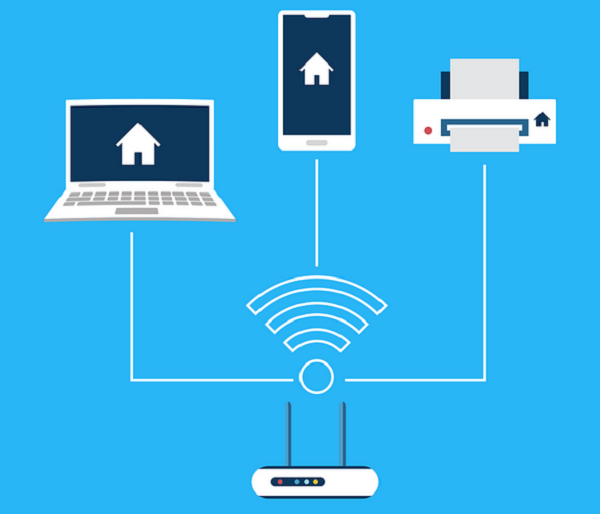
三、检查打印机驱动
驱动程序是打印机与电脑之间的桥梁。如果驱动程序没有正确安装或版本不兼容,就可能导致搜索不到打印机。为了避免出现这种情况,推荐您可以使用打印机卫士来帮您自动识别打印机驱动,并为您匹配最新的打印机驱动,即使您是打印机小白,也能轻松操作。
1、先将打印机正确连接到电脑上,接着在电脑上打开打印机卫士,点击“立即检测”。
2、检测后如果显示您的打印机驱动异常,说明您需要对其进行更新,点击右上角的“一键修复”按钮。
3、待显示修复成功后,再重新启动打印机,以保证新版的打印机驱动正常生效。
四、检查打印机设置
有时候,打印机的设置不正确也会导致搜索不到打印机。我们需要检查打印机的设置,确保其处于可被发现的状态。例如,在打印机的网络设置中,需要开启“可发现”或“可见”的选项。
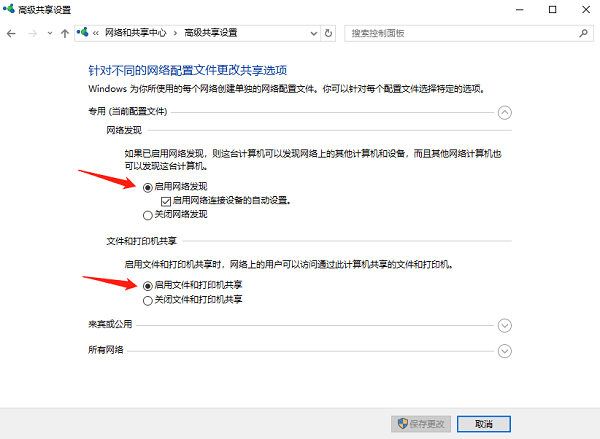
五、使用正确的搜索方法
在搜索打印机时,我们需要使用正确的方法。在电脑中,可以通过“设备和打印机”或“打印机和扫描仪”等选项进行搜索。同时,也可以尝试在浏览器中输入打印机的IP地址进行访问。
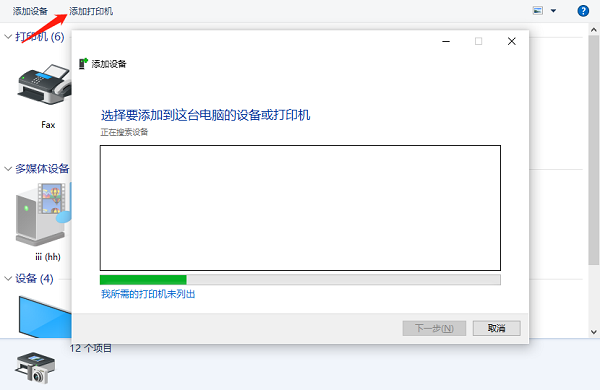
以上就是添加打印机搜索不到打印机的解决方法。希望对你有所帮助。如果有遇到打印机连接、共享、报错等问题,可以拨打找专业维修师傅来上门检测,只需要一步便可修复问题,提高大家工作和打印机使用效率。
热门服务推荐
热门问答
-
笔记本电脑搜索不到打印机 答
笔记本电脑搜索不到打印机:电脑搜索不到打印机,原因是没有安装,或者没有正确安装打印机驱动,或者没有打开印机电源,或者是与数据线相关问题。如果驱动已经正确安装,打印时还是搜索不到打印机,则关闭打印机电源,拔下数据线,重新连接再打开打印机电源。

-
如何添加打印机到电脑 添加打印机到电脑的方法 答
新买的打印机,如果没有连接电脑,是不能直接打印的,那么如何将电脑添加到打印机呢?(那么打印机怎么共享呢?) 1.点击电脑中的开始,找到设备和打印机。 2.在弹出

-
未指定打印机如何添加 答
在 Windows 操作系统中,添加未指定的打印机可以按照以下步骤进行: 1. 点击“开始”菜单,选择“控制面板”。 2. 在控制面板中,找到“设备和打印机”选项,点击进入。 3. 在设备和打印机窗口中,点击“添加打印机”按钮。 4. 系统会自动搜索可用的打印机,如果没有找到你的打印机,点击“我需要的打印机不在列表中”。 5. 在添加打印机向导中,选择“使用 TCP/IP 地址或主机名添加打印机”

热门视频
00
:00
后结束


 推荐
推荐
 推荐
推荐